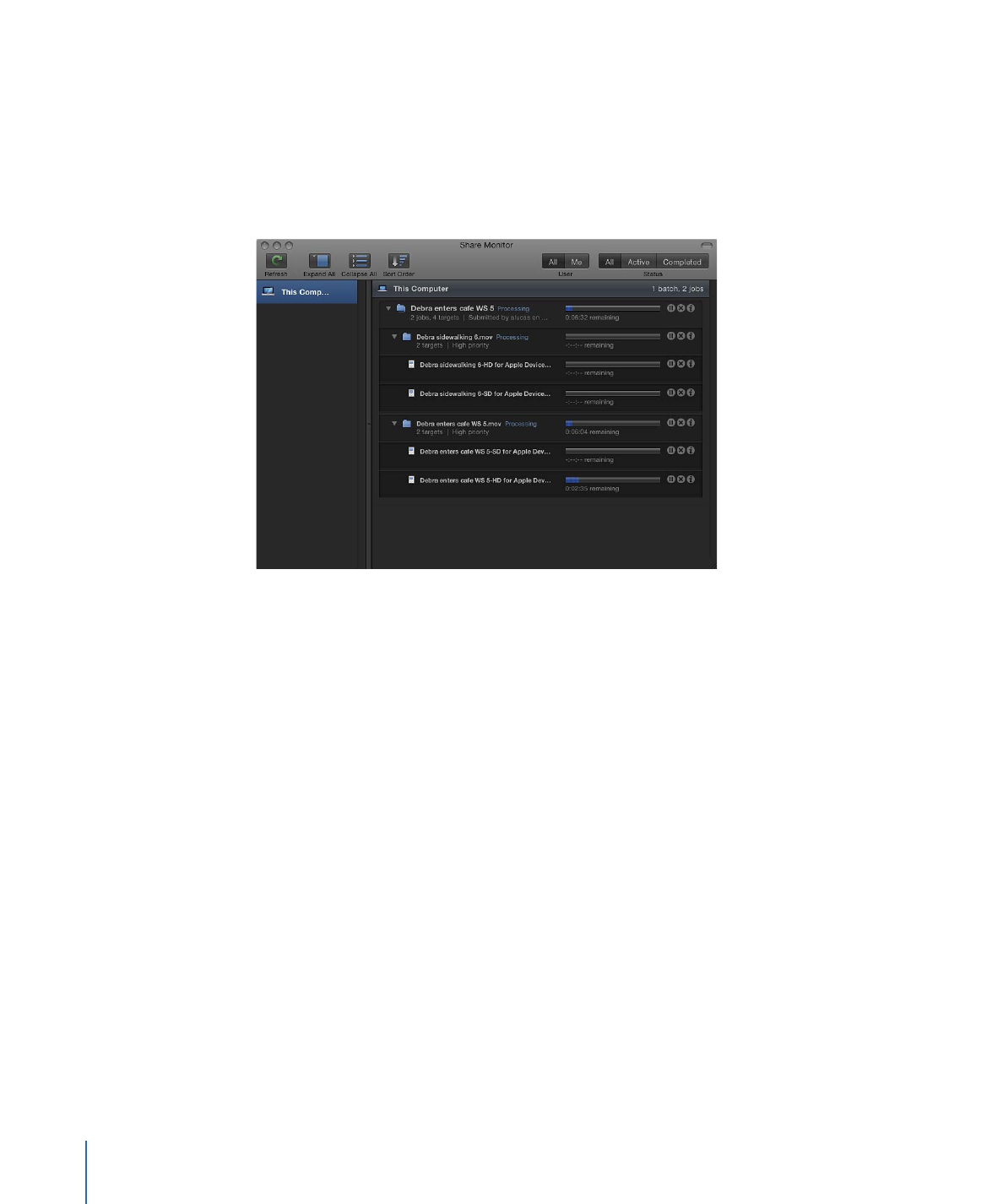
Share-Monitor öffnen
µ
Klicken Sie auf die Taste „Share-Monitor“ in der Symbolleiste des Fensters „Stapel“.
Sie haben auch die Möglichkeit, in den Compressor-Einstellungen festzulegen, dass das
Programm „Share-Monitor“ automatisch geöffnet wird, wenn Sie einen Stapel senden.
Weitere Informationen hierzu finden Sie unter
Festlegen von Compressor-Einstellungen
.
Der Share-Monitor zeigt den Status aller gesendeten Stapel an (einschließlich der
Stapelnamen und weiterer Detailinformationen). Sie können Berichte über erfolgreiche
und fehlgeschlagene Aufträge im Share-Monitor oder auch im Fenster „Verlauf“ anzeigen.
Weitere Informationen zu den Steuerelementen und Einstellungen im Share-Monitor
finden Sie im Share-Monitor-Benutzerhandbuch.
74
Kapitel 4
Die Benutzeroberfläche von Compressor
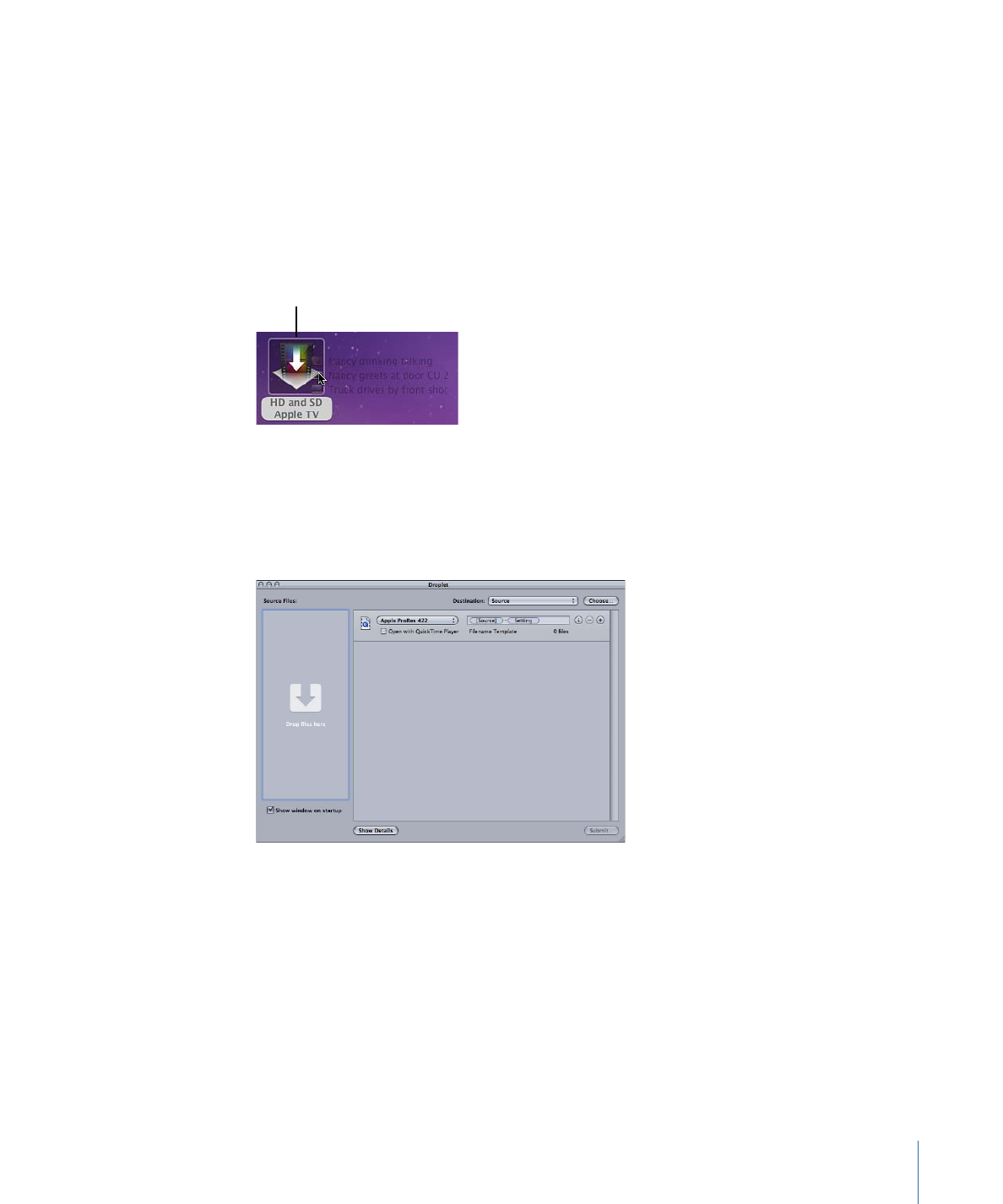
Droplet-Fenster
Sie können eine oder mehrere Einstellungen oder Gruppen von Einstellungen als Droplet
sichern, d. h. als eigenständige Voreinstellung, die in ein per Drag&Drop zu startendes
Programm integriert und als Symbol gesichert wird. Anschließend können Sie die
Ausgangsmediendateien umcodieren (ohne Compressor zu öffnen), indem Sie sie ganz
einfach auf ein Droplet-Symbol bewegen. Weitere Informationen zur Erstellung und
Verwendung von Droplets finden Sie unter
Arbeiten mit Droplets
.
Drag selected source
media files to a Droplet
to transcode them.
Sie können jedes Droplet öffnen und in dessen Fenster alle Angaben über das zugehörige
Droplet einsehen.